Win11卡在连接网络界面怎么办?Win11卡在连接网络界面的解决方法
更新日期:2023-09-22 04:47:59
来源:系统之家
手机扫码继续观看

有不少小伙伴在安装win11新系统的时候卡在了连接网络界面不动了导致没法继续完成安装,那么碰到这种问题应该怎么办呢?下面就和小编一起来看看应该怎么操作吧。
win11卡在连接网络界面的解决方法
1、首先点击左下角的跳过,直接跳过进入系统但是此时会缺少驱动。
2、然后点击左下角的win图标,打开设置。
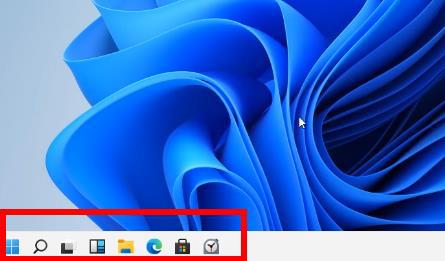
3、然后选择里面的“设备管理器”。
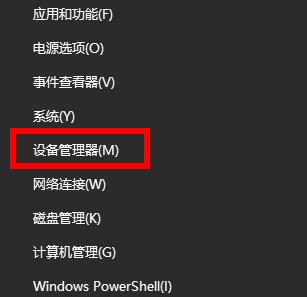
4、进入之后可以看到“显示适配器”选项,点击进入。
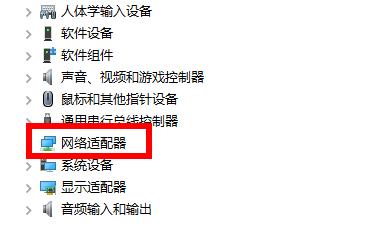
5、右击自己的显卡,然后点击“卸载设备”。
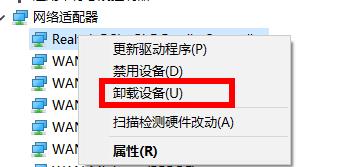
6、卸载完成后重新下载一个驱动进行安装。【驱动总裁下载】
7、最后重启一下电脑就可以解决问题了。
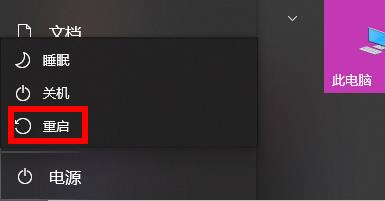
该文章是否有帮助到您?
常见问题
- monterey12.1正式版无法检测更新详情0次
- zui13更新计划详细介绍0次
- 优麒麟u盘安装详细教程0次
- 优麒麟和银河麒麟区别详细介绍0次
- monterey屏幕镜像使用教程0次
- monterey关闭sip教程0次
- 优麒麟操作系统详细评测0次
- monterey支持多设备互动吗详情0次
- 优麒麟中文设置教程0次
- monterey和bigsur区别详细介绍0次
系统下载排行
周
月
其他人正在下载
更多
安卓下载
更多
手机上观看
![]() 扫码手机上观看
扫码手机上观看
下一个:
U盘重装视频












